Zoom: как переименовать себя

Посмотрите, как легко изменить свое имя на собрании Zoom, даже если вы уже участвуете в нем. Советы для начинающих.

Знание того, как добавить виджет в iPadOS 15, имеет свои преимущества. Вы можете получить необходимую информацию из наиболее часто используемых приложений, не открывая их. В последней версии iPadOS вы можете просматривать их на главном экране, а не только в представлении «Сегодня». Вы также увидите, как легко удалить виджеты с вашего iPad.
Как добавить виджет на главный экран в iPadOS 15
Имея виджеты на своем iPad с iPadOS 15, вы получите более быстрый доступ к информации, которую может предложить приложение. Например, если вы хотите узнать, какая погода будет завтра, вам не нужно покидать главный экран. Давайте посмотрим, как вы можете добавить этот первый виджет на главный экран вашего iPad, не так ли?
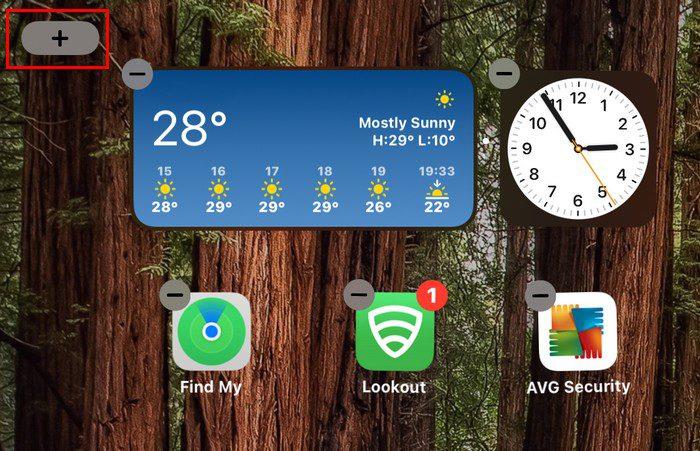
Когда появится новое окно, самое время найти виджет, который вы хотите добавить. Если вы не видите нужный виджет, вы всегда можете воспользоваться инструментом поиска виджетов. Вы также увидите некоторые предложения слева от вас.
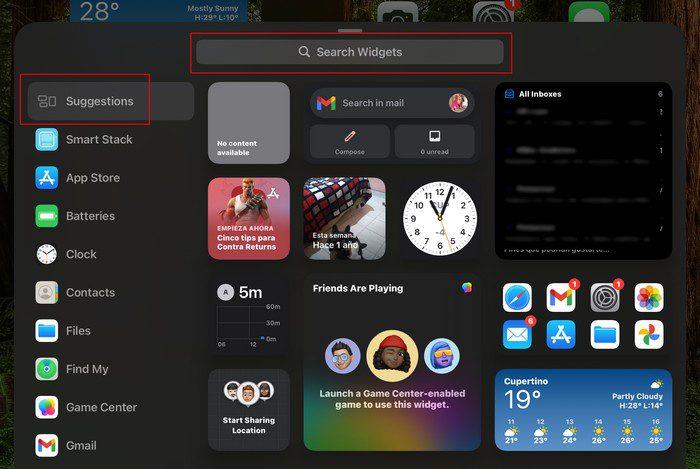
Когда вы найдете его, нажмите на него. В зависимости от того, какое приложение вы выберете, вы увидите разные варианты размера. Например, если вы выбрали часы, вы можете увидеть свое местное время, время другого города, мировые часы в двух разных стилях.
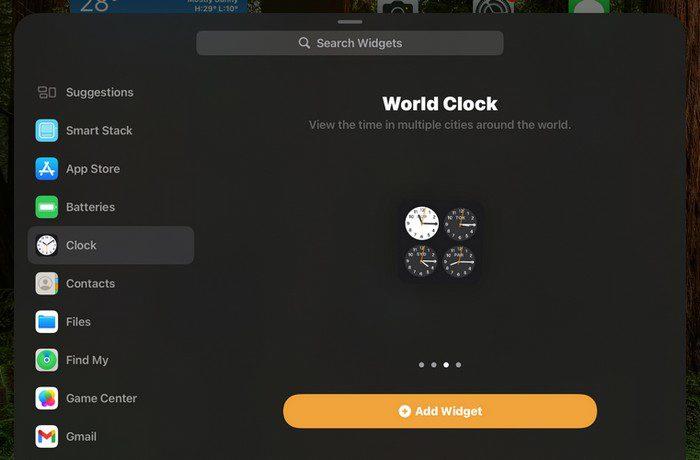
Когда вы нажмете на опцию «Добавить виджет», виджет будет добавлен на ваш домашний экран. Если вам не нравится, где он был размещен, вы можете переместить его, нажав на него и переместив на новое место. Значки приложений будут продолжать танцевать. Нажмите на опцию «Готово» в правом верхнем углу, чтобы сделать это окончательным.
Как удалить виджет с главного экрана — iPadOS 15
Когда придет время удалить этот виджет , вам нужно будет только нажать и удерживать виджет. Удаленный вариант будет последним отключенным и красным. Пока вы там, вы также можете редактировать виджет. Например, если вы добавили виджет для просмотра времени в нескольких городах, вы можете изменить порядок времени, которое вы видите первым и последним. Вы можете сделать это, нажав на три линии, а затем переместив этот город на новое место.
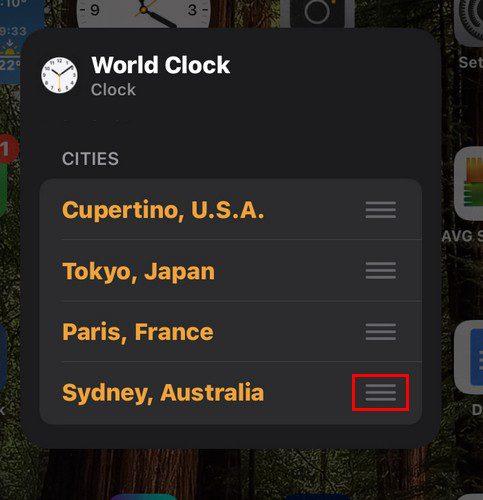
Заменить город
Чтобы заменить город, нажмите на название города и найдите его в списке, который вы увидите. Для более быстрого поиска вы всегда можете использовать инструмент поиска.
Последним вариантом будет параметр «Редактировать главный экран», и все, что он делает, — это заставляет значки приложений танцевать, чтобы вы могли удалить приложение, удалить его с главного экрана или отменить.
Вывод
В iPadOS 14 нельзя было добавить виджет на главный экран, а теперь можно. Иконки ваших приложений просто должны освободить место для виджетов, которые вы будете добавлять для более быстрого доступа к информации о приложении. Насколько вы рады добавлению виджетов на главный экран? Поделитесь своими мыслями в комментариях ниже и не забудьте поделиться статьей с другими в социальных сетях.
Посмотрите, как легко изменить свое имя на собрании Zoom, даже если вы уже участвуете в нем. Советы для начинающих.
Удалите все эти неловкие заголовки из своего Netflix, продолжайте просмотр списка на своем компьютере и устройстве Android.
Если вы хотите, чтобы Outlook автоматически загружал изображения электронной почты, измените настройки центра управления безопасностью и включите автоматическую загрузку.
Очистите беспорядок от неиспользуемых списков воспроизведения Spotify и узнайте, как их можно стереть. Попробуйте эти несколько полезных шагов.
Если Photoshop не может обнаружить вашу видеокарту, установите последние обновления приложения, графического процессора и ОС. Затем включите режим высокой производительности для Photoshop.
Посмотрите, как легко сделать голосовой или видеозвонок в Skype для Windows или Android, выполнив эти простые шаги для начинающих.
Посмотрите, как вы можете освоить эти полезные функции; режим разделенного экрана и слайдера в iPadOS 15 на вашем iPad.
Если вы не можете вставить данные своей организации в определенное приложение, сохраните проблемный файл и попробуйте снова вставить свои данные.
Узнайте все, что нужно знать о новой функции Focus для iPadOS 15, и используйте ее в полной мере. Станьте мастером Фокуса.
Иногда изображения выглядят лучше с эффектом размытия. Посмотрите, как вы можете добавить столько размытия к своим изображениям, сколько захотите.
Воспользуйтесь преимуществами информации LinkedIn, которую вы можете найти при использовании Microsoft Word. Вот несколько ценных советов, о которых стоит помнить.
Перевернуть текст вверх ногами в PowerPoint проще, чем вы думаете. Попробуйте эти удобные для начинающих методы, чтобы повернуть текст в любом направлении.
Пользователи Adobe Acrobat Reader часто сталкиваются с проблемами, когда параметр «Сохранить как» не работает. Вместо этого появляется пустое окно. Обычно это можно исправить
Если исходящие вызовы Teams не работают, проверьте, можете ли вы совершать звонки через веб-приложение. Если проблема не устранена, обратитесь к администратору.
Если вы не можете смотреть Netflix на своем Chromebook, перезагрузите ноутбук, обновите chromeOS и переустановите приложение Netflix.
Ознакомьтесь с положительными и отрицательными сторонами использования личного идентификатора собрания для ваших собраний Zoom. Вот что вам нужно знать.
Если Photoshop сообщает, что файл, который вы пытаетесь открыть, не является действительным документом Photoshop, убедитесь, что расширение соответствует фактическому типу файла.
Откройте для себя все свои возможности при планировании встреч Zoom. Посмотрите, как легко планировать или начинать собрания Zoom из Chrome.
Устали от необходимости иметь дело с этим 40-минутным ограничением по времени? Вот несколько советов, которые вы можете попробовать обойти и наслаждаться этими дополнительными минутами Zoom.
Узнайте, как добавить границы в Документы Google, включая создание рамок с помощью таблиц или изображений. Эффективные решения внутри!
Это полное руководство о том, как изменить тему, цвета и многое другое в Windows 11 для создания потрясающего рабочего стола.
iPhone завис на домашних критических оповещениях? В этом подробном руководстве мы перечислили различные обходные пути, которые вы можете использовать, чтобы исправить ошибку «Домой хочет отправить критические оповещения iPhone». Узнайте полезные советы и решения.
Zoom - популярная служба удаленного сотрудничества. Узнайте, как добавить изображение профиля вместо видео, чтобы улучшить свою конфиденциальность.
Откройте для себя эффективные стратегии получения баллов Microsoft Rewards. Зарабатывайте на поисках, играх и покупках!
Изучите эффективные методы решения неприятной проблемы с бесконечным экраном загрузки Skyrim, гарантируя более плавный и бесперебойный игровой процесс.
Я внезапно не могу работать со своим сенсорным экраном, на который жалуется HID. Я понятия не имею, что поразило мой компьютер. Если это вы, вот несколько исправлений.
Прочтите это полное руководство, чтобы узнать о полезных способах записи вебинаров в реальном времени на ПК. Мы поделились лучшим программным обеспечением для записи вебинаров, а также лучшими инструментами для записи экрана и видеозахвата для Windows 10, 8, 7.
Вы случайно нажали кнопку доверия во всплывающем окне, которое появляется после подключения вашего iPhone к компьютеру? Вы хотите отказаться от доверия этому компьютеру? Затем просто прочтите эту статью, чтобы узнать, как отменить доверие к компьютерам, которые вы ранее подключали к своему iPhone.
Хотите знать, как транслировать «Аквамен», даже если он недоступен для потоковой передачи в вашей стране? Читайте дальше, и к концу статьи вы сможете насладиться Акваменом.


























